- Autor Abigail Brown [email protected].
- Public 2023-12-17 06:45.
- Viimati modifitseeritud 2025-06-01 07:16.
Google Podcasts (endine Google Play Podcasts) on Google'i eraldiseisev rakendus taskuhäälingusaadete jaoks. Androidi ja iOS-i tasuta rakendus on integreeritud nii Google'i assistendi kui ka Google Home'iga ning see on üsna minimalistlik, liidese ja käputäie funktsioonidega. Google Podcasts on saadaval ka veebis.
Google'i taskuhäälingusaadete rakendus on vaid üks paljudest Androidi ja iOS-i taskuhäälingusaadete rakendustest. Google'i eesmärk on kasutada tehisintellekti kuulamiskogemuse parandamiseks.
Google Podcasts on saadaval kõigile Androidi kasutajatele, iPhone'i kasutajatele, kes kasutavad operatsioonisüsteemi iOS 12 või uuemat versiooni, ja veebis.
Kuidas Google Podcasts töötab
Google'i taskuhäälingusaadete liides on Androidi ja iOS-i jaoks sarnane, samas kui veebiversioon aadressil podcasts.google.com on lihtsam.
Rakendusel on kolm vahekaarti: Avaleht, Avasta ja Tegevus. Rakenduse esmakordsel kasutamisel on avaekraan tühi, välja arvatud viip oma lemmikute lisamiseks.
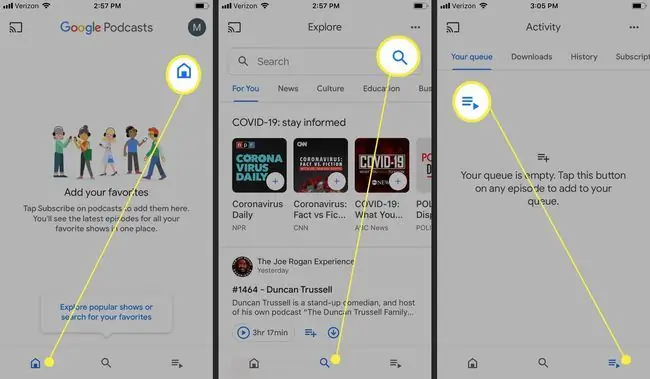
Pärast taskuhäälingusaadete tellimist ja kuulamist muutub teie avaleht, et kuvada teie kuulamistegevuse põhjal sihipärasemaid soovitusi.
Avastamisel on otsinguriba ja vahekaardid kategooriate jaoks, nagu uudised, kultuur, komöödia ja tehnoloogia. Tegevus näitab teie järjekorda, võrguühenduseta kuulamiseks alla laaditud taskuhäälingusaateid, teie kuulamisajalugu ja tellimusi.
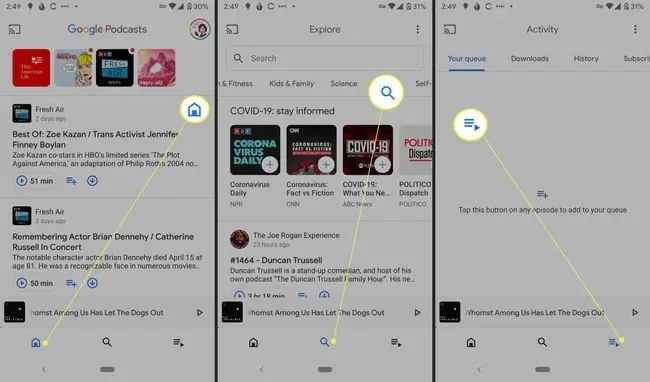
Veebis näete populaarseimate taskuhäälingusaadete loendit kategooriate kaupa, mille ülaosas on otsinguriba.
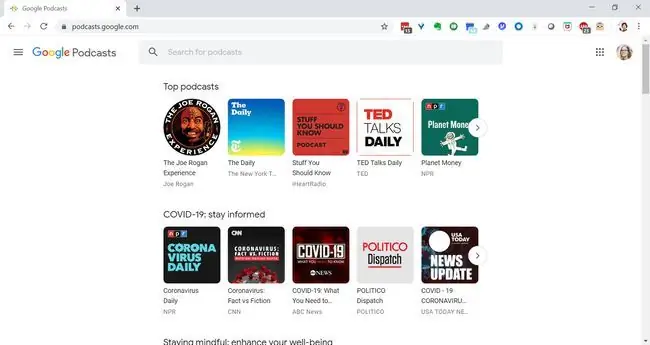
Lisateabe saamiseks ja viimaste osade vaatamiseks valige avakuval või vahekaardil Avasta mis tahes taskuhääling, seejärel puudutage Telli, kui teile meeldib see, mida näete. Mõnedel taskuhäälingusaadetel, näiteks NPR-i omadel, on ka nupp Donate, mida saate podcasti toetamiseks kasutada.
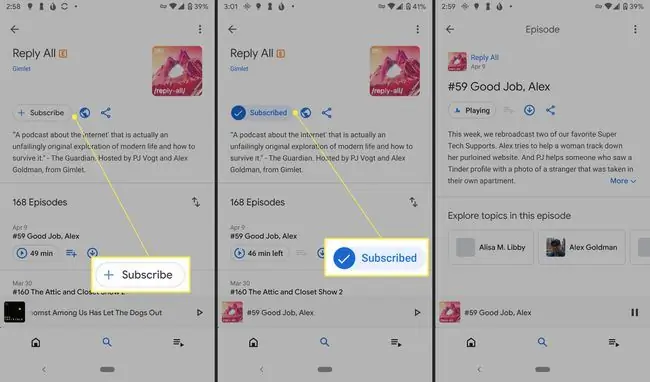
Tellitud taskuhäälingusaated on loetletud teie avakuva ülaosas. Se alt leiate loendid uutest jagudest, jagudest, mida praegu kuulate, kuid mis pole veel lõppenud, ja kõigi allalaaditud jagude loendid.
Esitage jagu, laadige see alla või märkige esitatuks episoodi kirjelduse lehelt.
Kui hakkate Google Podcastide kaudu taskuhäälingusaadet esitama, näete ekraani allosas väikest moodulit taskuhäälingusaate logo, jao nime ja mõne taasesituse juhtnupuga.
Podcasti tellimuse tühistamiseks minge taskuhäälingusaate lehele ja puudutage Tellitud ning seejärel valige hüpikmenüüst Tühista tellimus.
Google Podcasti funktsioonid
Rakendusel Google Podcasts on mitu kasulikku funktsiooni, sealhulgas jagude allalaadimine võrguühenduseta kuulamiseks ja taskuhäälingusaadete sünkroonimine seadmete vahel, et jagu kiiresti jätkata. Lisaks Androidile ja iOS-ile saate netisaateid sirvida ja neid ka veebis kuulata.
Tänu Google'i assistendiga integreerimisele saate kasutada Google'i häälkäsklusi Google'i taskuhäälingusaadete juhtimiseks Androidis. Mõned näited:
- Mängi seda Ameerika elu
- Kuulake The Sporkfuli viimast osa
- Järgmine osa
- Paus
- "Mis mängib?
Kui kuulate sõites taskuhäälingusaadet ja teil on koju jõudes veel üks jagu lõpetada, saate heli oma Google Home'i teisaldada. Öelge lihts alt „Hey Google, play”, ja see jätkab jagu.
Google töötab ka kõnest tekstiks transkriptsioonitööriista kallal, et lisada subtiitrid kuulmispuudega inimestele, ning selle eesmärk on tõlkida need mitmesse keelde.
Laadi alla:
KKK
Mida sümbol „E” Google Podcastides tähendab?
E-täht podcasti jao pealkirja kõrval tähendab, et see sisaldab vulgaarset sisu. Saate muuta Android-seadme lapsekindlaks, et teie lapsed ei pääseks täiskasvanutele mõeldud sisule juurde.
Milline on Google Podcastide soovitatav bitikiirus?
Google Podcastide taskuhäälingusaadete eelistatud bitikiirus on 64-128 Kbps või suurem. Suurem bitikiirus tähendab kvaliteetsemat heli. Väiksem bitikiirus sobib peamiselt kõnelevate saadete jaoks, kuid muusikaga saadete puhul on soovitatav kiirus 128 Kbps või rohkem.
Mis vahe on Google Podcastidel ja Google Play muusikal?
Google Play muusika on kasutuselt kõrvaldatud voogedastusteenus, mis sisaldas nii muusikat kui ka taskuhäälingusaateid. Pärast seda on see asendatud YouTube Musicu ja Google Podcastidega.






